iPhoneで位置情報にアクセスできるシステムサービスを変更する方法
このWikihowでは、位置情報にアクセスして使用できるiPhoneアプリを変更する方法、位置情報に基づく提案(近くのお店など)を行う方法、マップアプリの今後のアップデートを改善する方法について説明します...
ステップス
- 1iPhoneの「設定」を開く。グレーの歯車の集合のようなアイコンで、ホーム画面に配置されています。ホーム画面に設定がない場合、そのアイコンはホーム画面のいずれかのユーティリティフォルダに配置されていることがあります。
- 2 下にスクロールして、「プライバシー」をクリックします。これは、メニューオプションの3番目のグループにあります。
- 3 地図位置情報サービス。
- 4 下にスクロールして、「システムサービス」をクリックします。メニューの一番下にあります。
- 5 希望するサービスの横にあるトグルスイッチをクリックします。スイッチは緑(オン)または白(オフ)に変わり、位置情報にアクセスできること、または特定のシステムサービスに限定されていることを示します。第一のメニュー群のシステムサービスは、位置情報を使ってiPhoneを追跡し、位置情報を使ったアラート、広告、提案、時間警告を送信します。製品改善」のシステムサービスでは、位置情報を収集し、マップアプリの改善や、今後のアップデートで人気のあるレストランやショップなど、位置情報に基づくレコメンドを行います。ステータスバーアイコンの切り替えボタンは、位置情報にアクセスする際に、iPhoneの右上、バッテリー残量インジケーターの近くに位置情報サービスのアイコンを表示するかどうかに影響します。アプリがあなたの位置情報を要求したり、使用したりするタイミングを確認するには、これをオンにします。

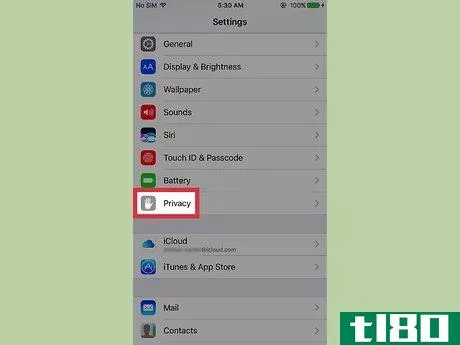
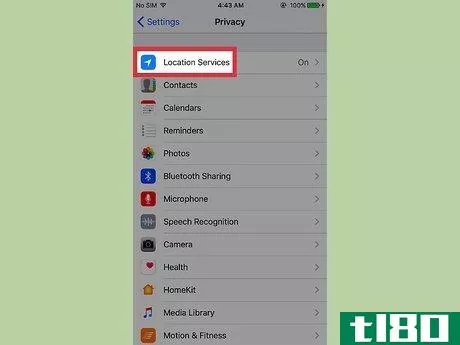
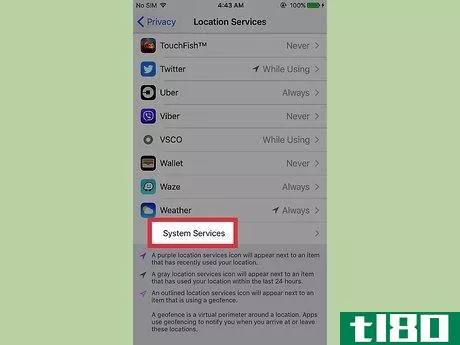
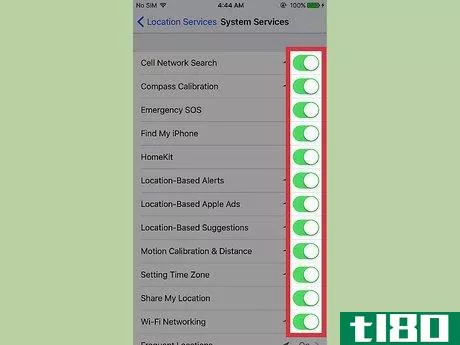
- 2022-03-13 10:47 に公開
- 閲覧 ( 22 )
- 分類:IT